Interfejs programu Scratch
Jeśli napisy na ekranie w środowisku Scratch nie są wyświetlane w języku polskim, kliknijcie w globus w lewym górnym rogu ekranu i z listy rozwijalnej wybierzcie opcję Polski.
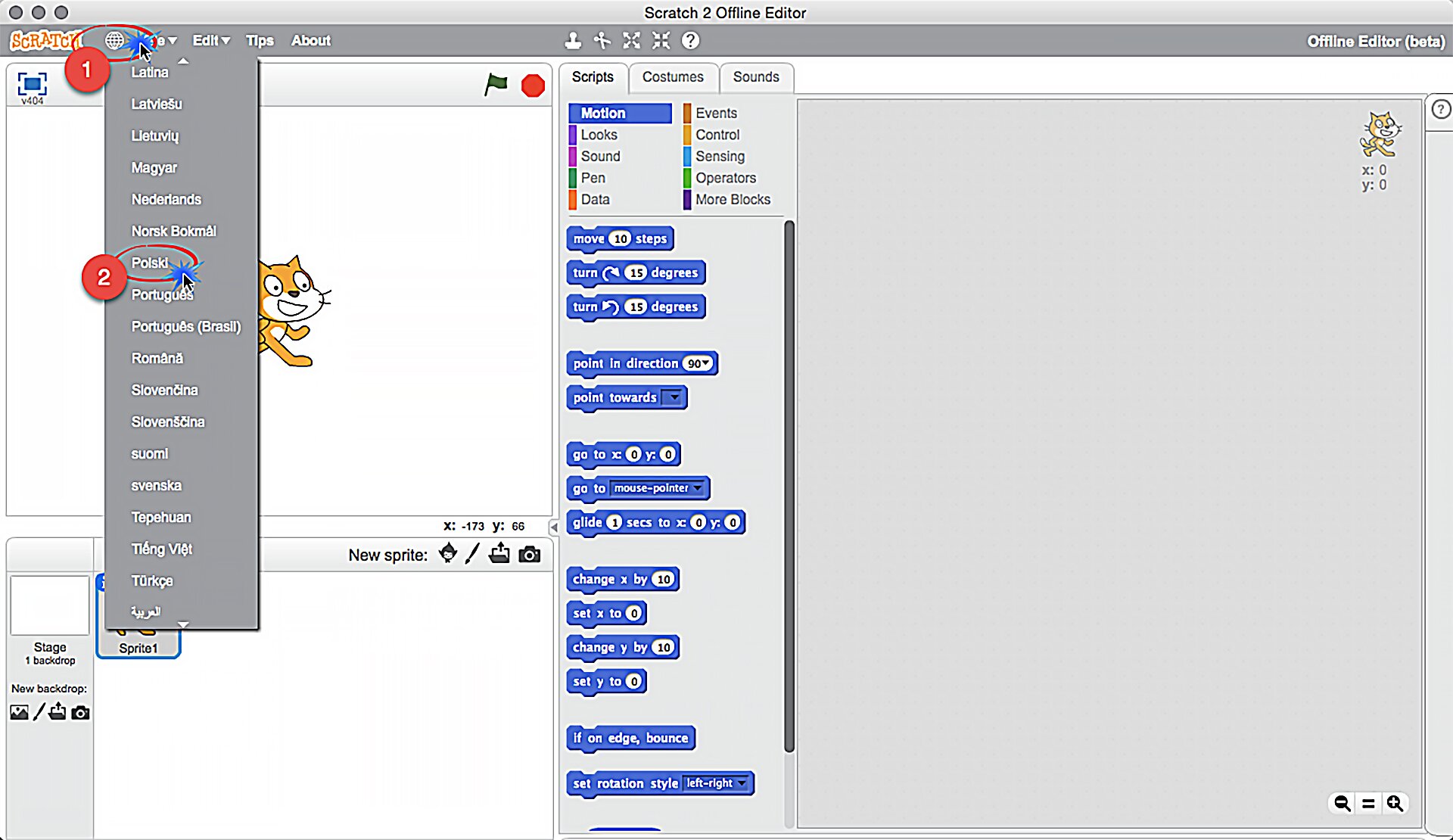
W lewej części ekranu znajduje się scena, na której możecie umieszczać duszki – bohaterów twojego scenariusza. Domyślnie na scenie znajduje się duszek w postaci kotka. Każdy z duszków może wykonywać polecenia, które układacie w postaci zrozumiałych dla komputera skryptów. Skrypty stworzone dla wszystkich duszków (a także sceny) składają się na wasz program.
W środkowej części ekranu do dyspozycji są klocki (nazywane też bloczkami), z których możecie budować skrypty i sterować duszkiem. Na górze możecie przełączać się między różnymi rodzajami (kategoriami) klocków: Ruch, Wygląd, Dźwięk, Pisak, Dane, Zdarzenia, Kontrola, Czujniki, Wyrażenia. Klikając na nazwy kategorii, możecie sprawdzić, jakie klocki się w nich znajdują. Klocki przypominają nieco puzzle – to znaczy, że nie każde możecie ze sobą połączyć. Zauważcie, że klocki należące do danej kategorii są w takim kolorze, jak nazwa kategorii.
Po prawej stronie znajduje się obszar skryptów, gdzie budujecie skrypty, łącząc odpowiednio klocki. Jeżeli duszków będzie więcej niż jeden, wówczas dla każdego zostanie stworzony oddzielny obszar skryptów (analogicznie scena ma swój obszar skryptów).
Program uruchamiacie, klikając w symbol zielonej flagi znajdujący się nad sceną z prawej strony. Jeśli chcecie zatrzymać program, możecie użyć znajdującego się obok czerwonego symbolu Stop.
Poeksperymentujcie i sprawdźcie działanie poszczególnych funkcji.
Przejdź dalej: Pierwszy skrypt w Scratchu
Zadanie
W zeszycie do informatyki zaprojektujcie własnego duszka, którego moglibyście wykorzystać w programie Scratch. Zdjęcie waszego duszka (może być wykonane za pomocą smartfona) prześlijcie korzystając z formularza kontaktowego lub na moją skrzynkę e-mail.